Che cosa dovresti sapere sul rooting del tuo Kindle Fire e ottenere l'accesso a Google Play
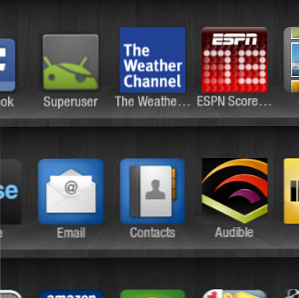
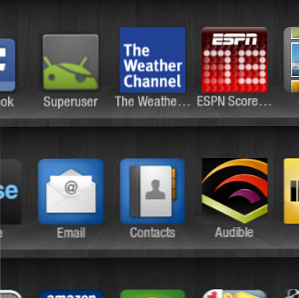 Come qualsiasi altro tablet basato su Android, Amazon Kindle Fire può essere rootato. Ciò a sua volta offre diversi vantaggi all'utente, come un aumento delle funzionalità tramite app precedentemente limitate.
Come qualsiasi altro tablet basato su Android, Amazon Kindle Fire può essere rootato. Ciò a sua volta offre diversi vantaggi all'utente, come un aumento delle funzionalità tramite app precedentemente limitate.
Sfortunatamente, il processo di root non è così semplice come con altri dispositivi Android. Mentre app come Z4root possono essere utilizzate con telefoni e alcuni tablet, il processo di rooting a Kindle Fire è un po 'più complicato.
Grazie a uno strumento utile - Kindle Fire Utility - il Kindle Fire può essere facilmente sradicato. Un Kindle Fire con radici può ospitare l'Android Market (ora noto come Google Play), ad esempio, e persino Google Apps. Ci sono altri vantaggi per gli utenti che fanno questo passo, non ultimo il fatto di poter installare app Android che richiedono l'accesso come root.
Un avvertimento riguardo il rooting del Kindle Fire
Dovresti essere a conoscenza prima di saltare alla sezione successiva le conseguenze del tifo.
In parole semplici, il rooting è l'equivalente Android del jailbreaking A Newbie's Guide to Jailbreaking [iPhone / iPod Touch / iPad] Una guida per principianti al jailbreaking [iPhone / iPod Touch / iPad] Per saperne di più, un termine che potresti aver sentito in connessione con iPhones. Il processo consiste fondamentalmente nella rimozione della protezione esistente nella directory principale di un dispositivo Android, consentendo alle app con requisiti di privilegi avanzati di funzionare correttamente. Poiché le app che richiedono un Android rooted sono disponibili da Google Play, puoi essere certo che Google è a conoscenza di questa pratica, ma non hanno fatto nulla per vietarlo.
Ancora più importante, tuttavia, è il fatto che Amazon spinga regolarmente gli aggiornamenti sul Kindle Fire. Il risultato di ciò è che diventerà un dispositivo precedentemente rootato “senza radici”, necessità di ulteriori azioni.
Lo strumento utilizzato nel processo di rooting, Kindle Fire Utility, viene regolarmente aggiornato, quindi se un aggiornamento futuro annulla una root precedentemente stabilita, il download della versione più recente dello strumento dovrebbe consentire di re-root.
Ricordare che il tifo influirà sulla garanzia.
Iniziare

Stiamo avviando questo processo con Kindle Fire alla versione 6.3.1. Dopo aver controllato la versione del software sul tuo Kindle Fire (Impostazioni> Altro> Dispositivo) e aggiornando se necessario, vai su XDA Developers e scarica Kindle Fire Utility per Windows ...
Dopo il download, decomprimere il contenuto del file ZIP scaricato. Questo verrà utilizzato per gestire il processo di rooting, nonché per scaricare e installare Google Play e alcuni altri strumenti utili.
Prima di procedere, quindi, assicurati di avere:
- Un Kindle Fire completamente carico.
- cavo USB.
- Un computer Windows (o almeno un'installazione virtuale del sistema operativo)
Successivamente, prepara il tuo Kindle Fire per software aggiuntivo aprendo Impostazioni> Altro> Dispositivo e assicurati Consenti l'installazione di applicazioni è impostato per Sopra. Ciò ti consentirà di aggiungere applicazioni da fonti diverse da Amazon App Store.
Un'ultima cosa prima di iniziare: apri Windows Explorer sul tuo computer e apri Organizza> Opzioni cartella e ricerca> Visualizza, dove troverai il Mostra file, cartelle e unità nascoste pulsante di scelta. Seleziona questo e clicca ok. Questo assicurerà che tu possa visualizzare e aprire i file nella prossima sezione.
Installazione dei driver Kindle Fire

Per procedere a questo punto, apri la cartella in cui sono stati estratti i contenuti del file ZIP scaricato. Collega il tuo Kindle Fire tramite cavo USB al computer e con il dispositivo in modalità di archiviazione USB (lo schermo leggerà “Ora puoi trasferire file dal tuo computer a Kindle”) doppio click install_drivers.bat.

Questo processo può richiedere alcuni minuti per completarsi, ma una volta finito vedrai la schermata sopra. Per confermare l'installazione è stata corretta, tornare alla finestra di Explorer e fare doppio clic run.bat. Una corretta installazione del driver elencherà lo stato ADB come online.

Se Offline è elencato (come sopra), chiudi la finestra di Kindle Fire Utility e prova quanto segue:

In Windows, fare clic con il tasto destro del mouse su Computer, selezionare Proprietà> Gestione periferiche e cerca un oggetto con un triangolo giallo e un punto esclamativo. Dovrebbe essere elencato in Amazon o Android.
Fai clic con il pulsante destro del mouse sull'elemento e seleziona Aggiorna il software del driver, scegliendo il Sfoglia il mio computer per il software del driver opzione allora Fammi scegliere da un elenco di driver di dispositivo sul mio computer e selezionando Dispositivo composito USB, che dovrebbe quindi installare l'interfaccia ADB Composite Android.
Rooting The Kindle Fire
Ora sei pronto per sradicare il tuo Kindle Fire. In Esplora risorse, torna alla cartella Kindle Fire Utility e fai doppio clic run.bat. Dovresti vedere che lo stato ADB è elencato come online.

Seleziona l'opzione 2, Installa Root Permanente con Superuser, per iniziare il processo di rooting. Nei prossimi minuti, Kindle Fire Utility installerà gli strumenti necessari e riconfigura il tuo tablet Kindle Fire come richiesto.
Avrai bisogno di essere paziente mentre questo processo continua. Non preoccuparti del suono di avviso di Windows dei dispositivi USB connessi e disconnessi, poiché questo è parte del processo.

Ancora più importante, non scollegare Kindle Fire fino a quando non viene visualizzato il messaggio sopra! La disconnessione anticipata potrebbe significare mettere in mattoni il tuo tablet e non vorresti che succedesse ...
Aggiunta di Google Play
Una volta che il tuo dispositivo è stato rootato, puoi approfittare di alcune app che richiedono privilegi avanzati, nonché accedere a Google Play sul tuo Kindle Fire.

Per aggiungere questo, iniziare run.bat e selezionare l'opzione 6, Extra (Richiede | Root) quindi l'opzione 1 della seguente schermata, Installa Google Apps / Go Launcher EX. Ancora una volta, il processo richiederà un po 'di tempo per essere completato, ma una volta che è finito puoi sbloccare il tuo Kindle Fire e selezionare Google+, inserendo i dettagli del tuo account Google.
Successivamente, trova l'icona Vai Launcher e tocca questo: il tuo tablet sarà quindi più simile a un dispositivo Android standard, ma avrai accesso a Google Play, tramite l'icona Market!
Conclusione
L'applicazione di queste modifiche al tuo Kindle Fire ti consentirà di goderti il tablet tanto quanto qualsiasi altro utente di tablet Android. App e giochi possono essere installati da Google Play, insieme a libri e musica, e avrai anche il vantaggio di altri servizi Google come Google Drive.
Ricorda che l'aggiornamento di Kindle Fire riapplicherà la protezione del file root, con il risultato che tutto il duro lavoro svolto fino a quel momento è stato annullato. Pertanto, non è necessario eseguire un aggiornamento ufficiale da Amazon a meno che non sia assolutamente necessario e può fare a meno del vantaggio di un dispositivo rooted.
Scopri di più su: Amazon Kindle Fire, Android Rooting, eReader.


